כדי לראות אפשרויות לעבודה עם Outlook, לחץ על אפשרויות > קובץ. האפשרויות מחולקות לקטגוריות לפי דואר, לוח שנה, קבוצות, אנשים וכן הלאה.
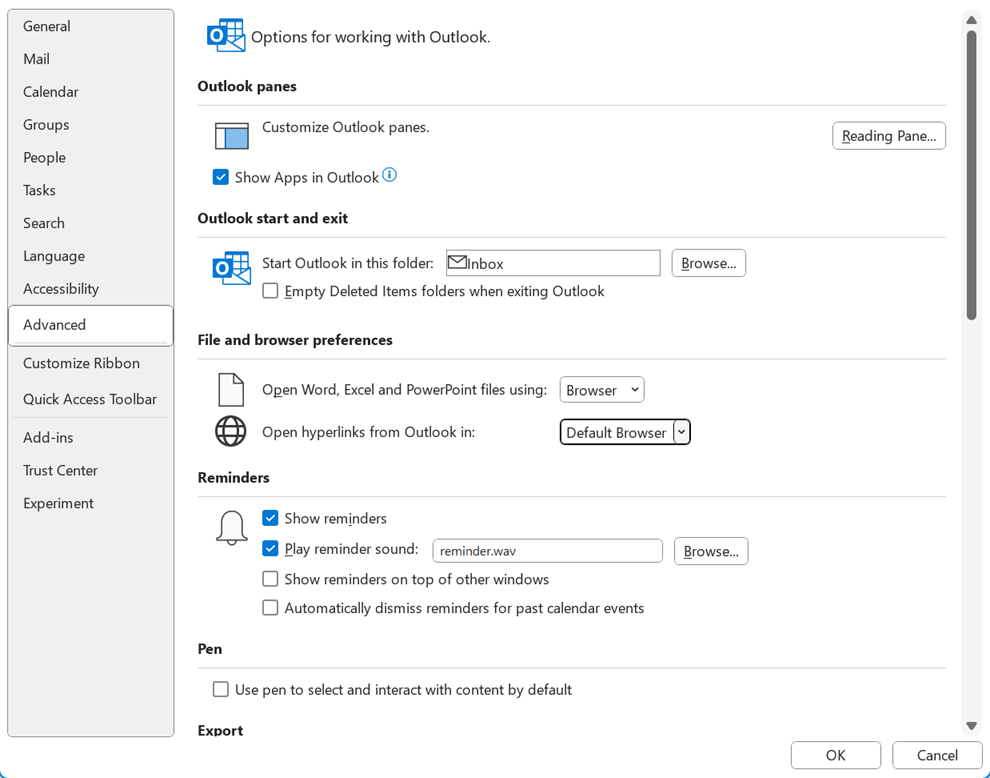
חלוניות Outlook
התאמה אישית של חלוניות Outlook
-
בחר ניווט כדי לבחור את מספר הפריטים המוצגים בסרגל הניווט בחלק התחתון של חלון Outlook. באפשרותך לשנות את סדר התצוגה של הפריטים בחלונית הניווט על-ידי בחירת פריט תחת הצג בסדר זה ולאחר מכן לחיצה על הזז למעלה או הזז למטה. (לחצן ניווט זה אינו גלוי אם האפשרות הצג יישומים ב- Outlook נבחרה.)
-
בחר חלונית קריאה כדי לציין מתי פריט דואר אלקטרוני חדש מסומן כפריט שנקרא. לקבלת מידע נוסף, ראה סימון הודעה כהודעה שנקראה או שלא נקראה.
-
בחר הצג יישומים ב- Outlook כדי למקם את סרגל הניווט בקצה הימני של חלון Outlook (במקום בפינה הימנית התחתונה המסורתית של החלון). מיקום זה מאפשר Outlook לאפליקציות נוספות, כגון OneDrive, Word, Microsoft Loop ו- Viva Engage.
הפעלה ויציאה של Outlook
הפעל את Outlook בתיקיה זו לחץ על עיון כדי לבחור את התיקיה שברצונך לפתוח בעת הפעלת Outlook.
ריקון תיקיות 'פריטים שנמחקו' בעת היציאה מ- Outlook בחר באפשרות זו כדי לרוקן באופן אוטומטי את תיקיות 'פריטים שנמחקו' בכל פעם שאתה סוגר את Outlook.
זהירות: כאשר התיקיה 'פריטים שנמחקו' מרוקן, כל הפריטים בתיקיה זו נמחקים לצמיתות.
העדפות קובץ ודפדפן
פתיחת קבצי Word, Excel ו- PowerPoint באמצעות בחר באפשרות זו כדי לבחור אם ברצונך שקישורים לקבצים של Microsoft 365 ייפתחו ביישום דפדפן או ביישום שולחן עבודה.
פתיחת היפר-קישורים מ- Outlook ב- בחר באפשרות זו כדי לבחור אם קישורים שבהם אתה לוחץ Outlook Microsoft Edge או בדפדפן ברירת המחדל שלך.
ארכיון אוטומטי
הקטנת גודל תיבת הדואר על-ידי מחיקה או העברה של פריטים ישנים לקובץ נתוני ארכיון לחץ על הגדרות ארכיון אוטומטי כדי להתאים אישית הגדרות ארכיון אוטומטי. לקבלת מידע נוסף, ראה אחסון פריטים ישנים בארכיון באופן אוטומטי.
ייתכן שהאפשרות 'ארכיון אוטומטי' לא תהיה גלויה לך אם לארגון שלך יש מדיניות שמירת דואר עוקפת ארכיון אוטומטי.
תזכורות
הצג תזכורות בחר או נקה אפשרות זו כדי להפוך תזכורות פגישה או פעילויות לזמינות או ללא זמינות ב- Outlook.
השמע צליל תזכורת בחר או נקה אפשרות זו כדי להפוך צלילי תזכורת לזמינים או ללא זמינים. לחץ על עיון כדי להחליף את צליל התזכורת המוגדר כברירת reminder.wav) בקובץ צליל מותאם אישית במחשב שלך.
הצג תזכורות מעל חלונות אחרים בחר באפשרות זו כדי Outlook להציג את חלון התזכורת מעל תוכניות אחרות שבהן אתה עובד. (Outlook 365 בלבד)
ביטול אוטומטי של תזכורות עבור אירועים בעבר בלוח השנה הפעל אפשרות זו אם אינך מעוניין לראות תזכורות עבור אירועים בעבר. לדוגמה, אם אתה מחוץ למשרד למשך שלושה ימים, ייתכן שלא תרצה לחזור ולראות תזכורות עבור הפגישות שבוצעו בזמן שלא היית.
ייצוא
ייצוא מידע של Outlook לקובץ לשימוש בתוכניות אחרות לחץ על ייצוא כדי לפתוח את אשף הייבוא והייצוא כדי להעביר הודעות, לוח שנה, משימות או אנשי קשר ל- Outlook במחשב אחר או כדי ליצור גיבוי של קובץ נתונים של Outlook (.pst). לקבלת מידע נוסף אודות ייצוא פריטי Outlook, ראה ייצוא או גיבוי של הודעות, לוח שנה, משימות ואנשי קשר.
הזנות RSS
כל הזנת RSS המעודכנת מופיעה כחדשה בחר באפשרות זו כדי לסמן פריטים מהזנות RSS כחדשים בכל פעם שהם מתעדכנים.
סינכרון הזנות RSS לרשימת ההזנות הנפוצות (CFL) ב- Windows בחר באפשרות זו כדי להציג ולתחזק את אותה רשימת מנויים של הזנות RSS הן ב- Internet Explorer והן Outlook. לקבלת מידע נוסף, ראה הצגת אותן הזנות RSS ב- Internet Explorer וב- Outlook.
שליחה וקבלה
הגדרת הגדרות שליחה וקבלה עבור פריטים נכנסים ויוצאים בחר שליחה/קבלה כדי ליצור, לערוך או להסיר קבוצות שליחה/קבלה. לקבלת מידע נוסף, ראה מדוע להשתמש בקבוצות שליחה/קבלה?
שלח מיד כאשר אתה מחובר בחר באפשרות זו כדי להבטיח שהודעות המורכבות בזמן שאתה עובד במצב לא מקוון יישלחו על Outlook ברגע שתחזור למצב מקוון.
מפתחים
קביעת תצורה של אפשרויות מתקדמות של טפסים מותאמים אישית בחר טפסים מותאמים אישית כדי להגדיר אפשרויות מתקדמות עבור טפסים מותאמים אישית. לקבלת מידע נוסף, ראה התאמה אישית של טפסי Outlook.
הצג שגיאות בממשק המשתמש של התוספת כברירת מחדל, אם תוספת מנסה לטפל בממשק המשתמש של Outlook ונכשלת, Outlook אינו מציג הודעת שגיאה. באפשרותך לבחור באפשרות זו כדי ש- Outlook יציג הודעות עבור שגיאות תוספת הקשורות לממשק המשתמש.
תצוגה
השבתת חומרה של מאיץ גרפי בחר באפשרות זו כדי להפסיק להשתמש בכרטיס הגרפיקה של המחשב לעיבוד צורות תלת-ממדיות, אפקטים של צורות ואפקטים של טקסט.
אחר
הגדרת קטגוריית לחיצה מהירה לחץ על לחיצה מהירה כדי להגדיר קטגוריית ברירת מחדל שיש להקצות בעת לחיצה על העמודה קטגוריות.
בקש אישור לפני מחיקת פריטים לצמיתות בחר באפשרות זו כדי Outlook לבקש ממך לאשר לפני מחיקת פריט לצמיתות.
אפשר ניתוח של הודעות דואר אלקטרוני שנשלחו כדי לזהות אנשים שאתה בדרך כלל משוחח עליהם בדואר אלקטרוני ובנושאים שאתה דן בהם, ולהעלות מידע זה ל- SharePoint Server המוגדר כברירת מחדל בחר או נקה אפשרות זו כדי לקבוע אם הפעילות שלך ב- Outlook תנותחו עבור הצעות לעמיתים ול מילות מפתח (תכונה שנועדה לעזור לך ליצור קשר עם אנשים ומידע בארגון שלך במהירות רבה יותר).
הפוך רישום פתרון בעיות לזמין (נדרשת הפעלה מחדש של Outlook) בחר באפשרות זו כדי להפעיל רישום עבור תכונות מסוימות של Outlook כדי ליצור יומני רישום שיכולים להיות שימושיים עבור צוות התמיכה שפותר בעיות. לקבלת מידע נוסף, ראה מהי האפשרות הפוך רישום (פתרון בעיות) לזמין?
העברת לוחות זמנים של קבוצות מגירסה קודמת של Microsoft Outlook בחר בחר תיקיה כדי לבחור תיקיה בעת העברת לוחות זמנים של קבוצות מגירסה אחרת של Outlook.
שימוש בהנפשות בעת הרחבת שיחות וקבוצות כברירת מחדל, Outlook מציג הנפשה קצרה בעת הרחבת שיחות או קבוצות של הודעות. נקה אפשרות זו כדי לבטל אפקט הנפשה זה.
שימוש ב'שלח אל OneNote' עם One עבור Windows 10 אם זמין










